电脑店点开机就黑屏?可能是什么原因导致的?
游客 2025-04-14 15:40 分类:数码产品 28
当您打开电脑,期待着熟悉的启动声音和屏幕亮起时,却被一块漆黑的屏幕所面对,这无疑令人困惑和焦急。开机就黑屏是电脑故障中较为常见的一种现象,其原因多样,从硬件问题到软件冲突都可能是导致该问题的罪魁祸首。本文将带您深入分析可能造成电脑开机黑屏的原因,并提供专业的解决方法和预防措施。
硬件故障:电源供应不稳定或硬件损坏
电源问题往往是导致电脑开机黑屏的首要原因。电源供应单元(PSU)的故障可能导致供电不稳定,影响到整个系统包括显示器的正常工作。若电源线接触不良或电源插座故障,也可能造成开机时电脑无显示。
硬件损坏也是导致黑屏的普遍原因,尤其是主板、显卡和内存条。这些组件在启动过程中若未能正常工作,极易导致系统无法加载而黑屏。主板上的电容器爆裂、显卡散热不良导致的过热、内存条接触不良等问题都需要排查。
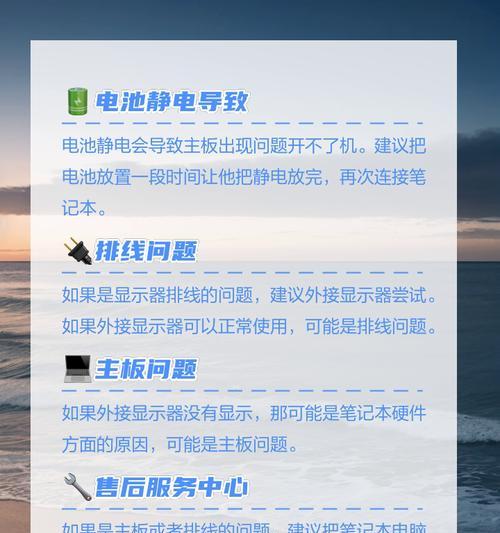
软件问题:操作系统故障或驱动程序冲突
操作系统损坏可能也是导致开机黑屏的原因之一。系统文件损坏或者磁盘错误可能会阻止电脑正常启动。
驱动程序冲突或更新失败亦可能导致开机黑屏,尤其是显卡驱动程序。不正确的驱动安装或更新,可能会造成系统无法识别显示器,从而无法显示任何内容。
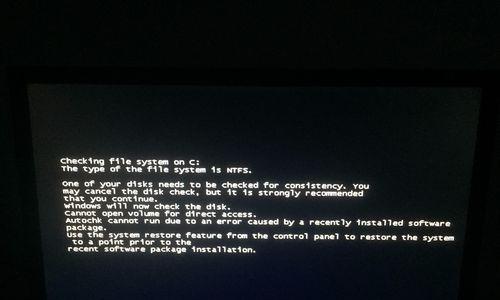
BIOS设置不当
BIOS设置错误有可能是误操作的结果。如果关闭了显示器的输出或者错误设置了启动顺序,都可能导致开机时没有图像输出到显示器。

外接设备冲突
外接设备冲突有时也会导致黑屏。尤其是当外接设备如USB设备或外置存储设备损坏时,可能会与主板发生冲突,造成系统无法启动。
排查步骤与解决方法
面对开机黑屏的问题,我们可以按照以下步骤进行排查与解决:
1.检查电源:
确认电源线和插座都正常工作。
如果可能,尝试更换电源线或尝试在另一个插座上启动电脑。
更换电源供应单元进行测试。
2.检查硬件组件:
打开机箱,检查主板上的电容器是否有鼓包、爆裂的迹象。
检查显卡和内存条是否正确安装,必要时重新安装或更换。
清理电脑内部灰尘,检查散热风扇是否正常工作,避免过热问题。
3.检查软件设置:
尝试进入安全模式启动电脑,如果成功,说明可能是操作系统或驱动程序问题。
在安全模式下,回滚最近的驱动更新或进行系统文件检查。
4.检查BIOS设置:
重启电脑并进入BIOS设置,查看是否有不当的设置需要调整。
尤其检查显示器输出设置和启动顺序。
5.排查外接设备问题:
移除所有外接设备,仅保留鼠标、键盘等基本输入设备,再尝试启动。
若移除外接设备后问题解决,逐个测试外接设备,找出故障设备。
预防措施
为避免开机黑屏,您可以采取以下预防措施:
定期检查和清理电脑内部,确保通风良好,避免过热。
使用稳定的电源供应,并避免频繁插拔电源线。
更新驱动程序和操作系统时要谨慎,并确保备份重要数据。
在更改BIOS设置前,最好记录原始设置以便恢复。
避免频繁增加或移除外接设备,以防意外造成的硬件冲突。
结语
电脑开机黑屏是一个复杂的问题,它可能由多种因素引起。通过上述详细排查和解决步骤,您有很多机会诊断并解决这一问题。重要的是,保持系统维护的持续性和预防性措施,以降低未来遇到类似问题的风险。希望这些信息能够帮助您轻松应对电脑故障,让您的电脑运行更加顺畅。
版权声明:本文内容由互联网用户自发贡献,该文观点仅代表作者本人。本站仅提供信息存储空间服务,不拥有所有权,不承担相关法律责任。如发现本站有涉嫌抄袭侵权/违法违规的内容, 请发送邮件至 3561739510@qq.com 举报,一经查实,本站将立刻删除。!
相关文章
- 如何查看宏碁电脑的配置与显卡?查看配置的步骤是什么? 2025-04-15
- 如何选择适合平面广告设计的电脑配置? 2025-04-15
- 怎么设置电脑图标大小?调整图标大小的步骤是什么? 2025-04-15
- 如何通过电脑关闭其他电脑的声音? 2025-04-15
- 电脑关机后自动开机是什么原因?如何解决? 2025-04-15
- 电脑缺少配置单号如何查询? 2025-04-15
- 戴尔电脑发烫且声音大如何解决?有效方法有哪些? 2025-04-15
- 电脑点击黑屏闪一下的原因是什么? 2025-04-15
- 电脑关机后音响还亮着怎么处理?关机不彻底的原因是什么? 2025-04-15
- 电脑无声时如何调整音频设置? 2025-04-15
- 最新文章
-
- 华为笔记本如何使用外接扩展器?使用过程中应注意什么?
- 电脑播放电音无声音的解决方法是什么?
- 电脑如何更改无线网络名称?更改后会影响连接设备吗?
- 电影院投影仪工作原理是什么?
- 举着手机拍照时应该按哪个键?
- 电脑声音监听关闭方法是什么?
- 电脑显示器残影问题如何解决?
- 哪个品牌的笔记本电脑轻薄本更好?如何选择?
- 戴尔笔记本开机无反应怎么办?
- 如何查看电脑配置?拆箱后应该注意哪些信息?
- 电脑如何删除开机密码?忘记密码后如何安全移除?
- 如何查看Windows7电脑的配置信息?
- 笔记本电脑老是自动关机怎么回事?可能的原因有哪些?
- 樱本笔记本键盘颜色更换方法?可以自定义颜色吗?
- 投影仪不支持memc功能会有什么影响?
- 热门文章
-
- 王思聪送的笔记本电脑性能如何?这款笔记本的评价怎样?
- 电脑支架声音大怎么解决?是否需要更换?
- 如何消除电脑桌面图标的黑影?
- 笔记本内存散热不良如何处理?
- 苹果手机拍照模糊是什么原因?光感功能如何调整?
- 电脑怎么打开板块图标快捷键?如何快速访问?
- 手机高清拍照设置方法是什么?
- 笔记本电脑尺寸大小怎么看?如何选择合适的尺寸?
- 如何设置手机投屏拍照功能以获得最佳效果?
- 苹果监视器相机如何与手机配合使用?
- 电脑桌面图标不显示怎么办?如何调整设置以显示图标?
- 电脑因撞击出现蓝屏如何安全关机?关机后应如何检查?
- 华为笔记本如何使用外接扩展器?使用过程中应注意什么?
- 电脑店点开机就黑屏?可能是什么原因导致的?
- 华为笔记本资深玩家的使用体验如何?性能评价怎么样?
- 热评文章
-
- 电脑显示屏占用空间大且黑屏?解决方法和建议是什么?
- 怎么用电脑开抖音直播要求配置吗?电脑配置需要达到什么标准?
- 电脑打开网页就黑屏闪屏是什么问题?如何修复?
- 手机夜景拍照蓝光效果如何评价?如何优化夜景拍摄?
- 笔记本电脑如何设置连接无线音响?
- 手机拍照时如何调整背景亮度?黑背景亮效果如何实现?
- 苹果手机如何设置拍照以捕捉林间小路美景?
- 手机拍照时出现鼓掌怎么办?
- 电脑无法关机是什么原因?如何解决?
- 如何购买性价比高的笔记本电脑外货?购买时应注意什么?
- 华为手机如何拍照调焦?如何提高华为手机拍照效果?
- 电脑配置良好为何运行卡顿?提升运行速度有哪些方法?
- 苹果笔记本电脑看图软件哪个好?推荐几款?
- 苹果笔记本如何设置咪咕视频横屏?
- 手机不慎掉落如何处理?数据恢复可能吗?
- 热门tag
- 标签列表

